8 ترفند URL یوتیوب که باید آن ها را بدانید
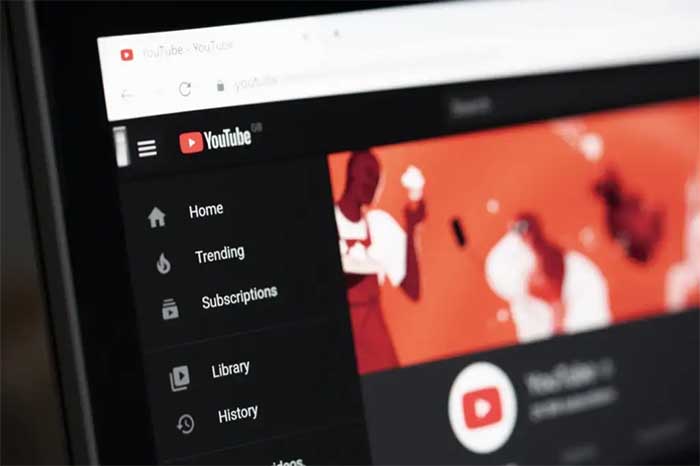
با این ترفندهای جالبی که در ادامه یادتان می دهیم می توانید GIF، ویدیو های حلقه ای و موارد دیگر بسازید و از یوتیوب بهره بیشتری ببرید.بهترین کلاس زبان روسی
اگرچه یوتیوب همچنان برترین سایت ویدیویی است، احتمالاً زیاد به شخصی سازی آن فکر نمی کنید. اما چه کاربر معمولی باشید و چه هر روز ویدیوهای آنلاین را تماشا کنید، انواع و اقسام راه ها برای تغییر یوتیوب وجود دارد.
1. پیوند به هر قسمت از یک ویدیو
معمولاً وقتی یک ویدیوی یوتیوب را لینک می دهید و آن را باز می کنید، از ابتدا شروع به پخش می کند. اگر می خواهید بخش خاصی از ویدیو را به شخصی نشان دهید یا از یک مقدمه طولانی رد شوید، می توانید یک مهر زمانی به URL اضافه کنید تا از بخش مورد نظرتان شروع شود.بهترین کلاس زبان فرانسه
شما می توانید این کار را به چند روش انجام دهید. با افزودن دستی &t=YmXXs به انتهای URL ویدیو، آن را طوری تنظیم کنید که Y دقیقه و XX ثانیه ای است که می خواهید ویدئو از آنجا شروع شود. می توانید دقیقه ها را حذف کنید یا فقط از ثانیه ها مانند ۹۰ ثانیه برای یک دقیقه و نیم استفاده کنید.
به عنوان مثال، این ویدیو:
youtube.com/watch?v=Tt5ShaI5hW8
با استفاده از این URL می توان ویدئو را دو دقیقه بعد از پخش به اشتراک گذاشت:
youtube.com/watch?v=Tt5ShaI5hW8&t=120
2. یک ویدیو را بی نهایت حلقه کنید
یوتیوب برای گوش دادن به موسیقی عالی است، موسیقی هایی مانند موسیقی متن بازی های ویدیویی. اگر به آهنگی علاقه دارید و می خواهید بارها و بارها به آن گوش دهید، می توانید تکرار کننده یوتیوب را در URL اضافه کنید.
با این کار ویدیو در YouTubeRepeater.com باز می شود که آن را برای شما حلقه می کند.
بنابراین این URL را تغییر دهید:
youtube.com/watch?v=shibvkpyb8E
برای این که آن را حلقه کنید:
youtuberepeater.com/watch?v=shibvkpyb8E
همچنین می توانید این کار را به صورت بومی در خود یوتیوب نیز انجام دهید. فقط روی ویدیو راست کلیک کنید و Loop on را تغییر دهید.
3. دور زدن محدودیت های سنی
یوتیوب برای برخی ویدیوهایی که به عنوان حاوی محتوای بزرگسالان پرچمگذاری شدهاند، محدودیتهای سنی دارد. اگر حساب یوتیوب ندارید و تمایلی هم به ساخت حساب و ورود به یوتیوب برای تماشای آن ندارید، میتوانید با انجام یک ترفند ساده از ورود به سیستم عبور کنید.
یک URL YouTube برای یک ویدیوی محدود مانند این در نظر بگیرید:
youtube.com/watch?v=wvZ6nB3cl1w
اکنون، همانطور که در اینجا نشان داده شده است، nsfw را در جلوی قسمت پیوند یوتیوب اضافه کنید:
nsfwyoutube.com/watch?v=wvZ6nB3cl1w
این ویدیو در سایت جدیدی باز می شود که محدودیت سنی ندارد.
4. از مقدار معینی از مقدمه صرفنظر کنید
مشابه ترفند URL که به شما امکان می دهد زمان شروع یک ویدیو را انتخاب کنید، همچنین می توانید انتخاب کنید که چند ثانیه را در شروع ویدیو رد کنید. نمی توانید دقیقه را با این یکی مشخص کنید، بنابراین از 90 (ثانیه) برای یک دقیقه و نیم استفاده کنید.
بنابراین برای رد شدن از 30 ثانیه اول این ویدیو:
youtube.com/watch?v=M03bTkQxVUg
&start=30 را به انتهای URL اضافه کنید:
youtube.com/watch?v=M03bTkQxVUg&start=30
5. یک URL سفارشی برای کانال یوتیوب خود درخواست کنید
اگر کانال یوتیوب دارید و شرایط خاصی را برآورده میکنید، میتوانید یک URL برای صفحه خود تنظیم کنید. به خاطر سپردن این کار بسیار ساده تر از رشته تصادفی پیش فرض کاراکترها است، بنابراین برای پیوند آسان تر در رسانه های اجتماعی و سایت های دیگر ارزش آن را دارد.
برای دریافت یک URL سفارشی، کانال شما باید معیارهای زیر را داشته باشد:
حداقل 100 مشترک داشته باشید
حداقل 30 روز از عمر کانال گذشته باشد
عکس پروفایل و کانال هنری آپلود شده داشته باشید
اگر این موارد را دارید، با کلیک بر روی عکس نمایه خود در سمت راست بالای یوتیوب و انتخاب YouTube Studio به YouTube Studio بروید. در منوی سمت چپ، روی سفارشی سازی و سپس اطلاعات پایه در بالا کلیک کنید.
در این صفحه، در زیر URL کانال، نشانی اینترنتی معمولی کانال خود و همچنین فیلد تنظیم URL سفارشی را میبینید، اگر واجد شرایط هستید. از این مورد برای انتخاب آدرس اینترنتی کانالتان استفاده کنید.
هر بار فقط می توانید یک URL سفارشی داشته باشید. اگر از قبل یکی دارید، نمی توانید آن را تغییر دهید، اما میتوانید URL فعلی خود را حذف کرده و در صورت موجود بودن، آدرس جدید ایجاد کنید. تنها سه بار در سال این گزینه را تغییر دهید.
پس از تنظیم URL سفارشی، هر کسی می تواند برای بازدید از کانالتان به لینک youtube.com/[YourCustomURL] مراجعه کند.
6. مستقیماً به اشتراکهای یوتیوب خود بروید
بسیاری از اوقات، پیشنهادات ارائه شده توسط یوتیوب مفید نیستند. چه توصیه های شما پر از محتوای عجیب و غریب باشد یا صفحه اصلی حاوی ویدیوهایی باشد که به آنها اهمیت نمیدهید، میتوانید صفحه پیشنهادی بهتری تنظیم کنید.
وقتی وارد سیستم شدید، با استفاده از این URL سعی کنید نشانک YouTube خود را از صفحه اصلی به صفحه اشتراک خود تغییر دهید:
youtube.com/feed/subscriptions
7. تصویر کوچک هر ویدیو را بگیرید
هنگام جستجوی تصاویر در گوگل، دیدن تصاویری از ویدیوهای یوتیوب که معمولاً با عنوان maxresdefault نامیده می شوند، معمول است. با یک تغییر URL، می توانید به راحتی یک تصویر کوچک با کیفیت بالا برای هر ویدیوی YouTube (در صورت داشتن آن) مشاهده کنید:
img.youtube.com/vi/[VideoID]/maxresdefault.jpg
[VideoID] را با متن بعد از v= در انتهای یک ویدیو جایگزین کنید. برای مشاهده تصویر کوچک این ویدیو:youtube.com/watch?v=YMbm_SFJugQ
به این لینک مراجعه کنید:
img.youtube.com/vi/YMbm_SFJugQ/maxresdefault.jpg
8. یک GIF از ویدیو بسازید
آیا ویدیویی از یوتیوب پیدا کردید که لحظه ای خوب برای GIF داشته باشد؟ با افزودن گیف قبل از پیوند یوتیوب، به راحتی می توانید یک GIF متحرک از هر بخشی از یک ویدیو ایجاد کنید.
بنابراین برای ویرایش این ویدیو در یک GIF:
youtube.com/watch?v=gy1B3agGNxw
URL را به این تغییر دهید:
gifyoutube.com/watch?v=gy1B3agGNxw
شما به gifs.com آورده می روید، جایی که می توانید افکت های مختلفی اضافه کنید و GIF را به دلخواه برش دهید. پس از انجام، GIF را با لینک در شبکه های اجتماعی به اشتراک بگذارید یا آن را برای حفظ امنیت دانلود کنید.




